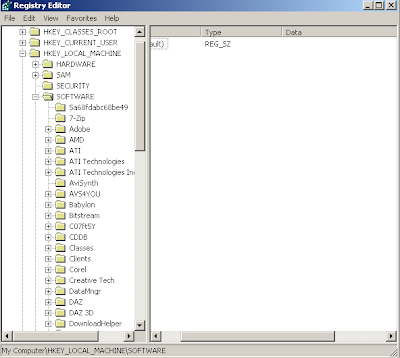Sebenarnya untuk download video dari youtube sangatlah mudah. Kita tidak perlu repot-repot harus mencari dan menginstall software aplikasi Video Downloader tersendiri, karena disetiap browser sudah disediakan Add On atau Ekstensi untuk mempermudah para pengguna broswer. Video Downloader merupakan salah satu dari sekian banyak Add-ons atau Ekstensi yang ada disetiap Browser.
Bagi Anda yang belum tahu cara install Add-ons atau Ekstensi disetiap browser, ikuti langkah-langkah berikut ini:
1. Mozilla Firefox ( Video Download Helper)
Buka Mozilla Firefox, pada "Menu Bar" klik "Tools" > "Add-ons".
Setelah halaman Add-ons Manager muncul, klik menu "Get Add-ons" > pada Search Box ketik "Video Download" lalu tekan "Enter"., pilih Add-ons yang ingin dipakai lalu klik tab Install/Add to Firefox> tunggu proses download serta installasi Add-ons selesai.
Restart browsernya dan Add-ons Video Download Helper sudah bisa digunakan untuk download video dari Youtube.
Untuk download mencoba download video, silahkan cari dan putar video yang ingin didownload dari Youtube. Langsung aja klik tanda panah disamping logo Video Download Helper > pilih format videonya ( 3gp,MP4 atau flv ) lalu klik "Qiuck Download" atau Download.
Lihat screenshoot dibawah ini :
Mudah kan...?
NB: Ketik "Add-ons" pada Search Box lalu "Enter", jika Anda ingin melihat semua fitur Add-ons yang disediakan oleh Mozilla Firefox.
2. Google Chrome
Untuk memasang Ekstensi Video Downloader dibrowser Google Chrome, caranya:
Buka Google Chrome > klik New Tab atau tekan tombol Ctrl + T > dipojok kanan atas halaman, klik tab "Costumize and control Google Chrome" > "Tools" > Extentions atau bisa langsung klik "Web Store" dipojok kanan bawah.
Setelah muncul halaman Extentions, klik "Get more extentions" agar halaman Chrome Web Store terbuka.
Masuk halaman Chrome Web Store, pada Search Box ketik "Video Downloader" lalu "Enter". terdapat sederetan nama Extentions dikolom sebelah kanan halaman, pilih salah satu "Extentions" lalu klik ADD TO CHROME > jika muncul kotak pesan Confirm New Extentions, klik aja "Add".
Installasi Extentions sudah selelai, sekarang waktunya download video dari youtube.
Browse video yang mau didownload, jika sudah ketemu silahkan putar sebentar videonya lalu klik menu "Download" > Lihat screenshoot dibawah ini;
Google Chrome juga menyediakan banyak Ekstensi, selain Ekstensi untuk download video.
Baca Selengkapnya »»
Bagi Anda yang belum tahu cara install Add-ons atau Ekstensi disetiap browser, ikuti langkah-langkah berikut ini:
1. Mozilla Firefox ( Video Download Helper)
Buka Mozilla Firefox, pada "Menu Bar" klik "Tools" > "Add-ons".
Restart browsernya dan Add-ons Video Download Helper sudah bisa digunakan untuk download video dari Youtube.
Untuk download mencoba download video, silahkan cari dan putar video yang ingin didownload dari Youtube. Langsung aja klik tanda panah disamping logo Video Download Helper > pilih format videonya ( 3gp,MP4 atau flv ) lalu klik "Qiuck Download" atau Download.
Lihat screenshoot dibawah ini :
Mudah kan...?
NB: Ketik "Add-ons" pada Search Box lalu "Enter", jika Anda ingin melihat semua fitur Add-ons yang disediakan oleh Mozilla Firefox.
2. Google Chrome
Untuk memasang Ekstensi Video Downloader dibrowser Google Chrome, caranya:
Buka Google Chrome > klik New Tab atau tekan tombol Ctrl + T > dipojok kanan atas halaman, klik tab "Costumize and control Google Chrome" > "Tools" > Extentions atau bisa langsung klik "Web Store" dipojok kanan bawah.
Setelah muncul halaman Extentions, klik "Get more extentions" agar halaman Chrome Web Store terbuka.
Masuk halaman Chrome Web Store, pada Search Box ketik "Video Downloader" lalu "Enter". terdapat sederetan nama Extentions dikolom sebelah kanan halaman, pilih salah satu "Extentions" lalu klik ADD TO CHROME > jika muncul kotak pesan Confirm New Extentions, klik aja "Add".
Installasi Extentions sudah selelai, sekarang waktunya download video dari youtube.
Browse video yang mau didownload, jika sudah ketemu silahkan putar sebentar videonya lalu klik menu "Download" > Lihat screenshoot dibawah ini;
Google Chrome juga menyediakan banyak Ekstensi, selain Ekstensi untuk download video.